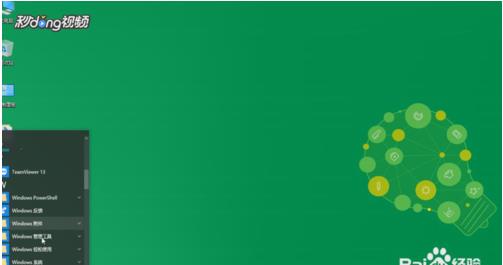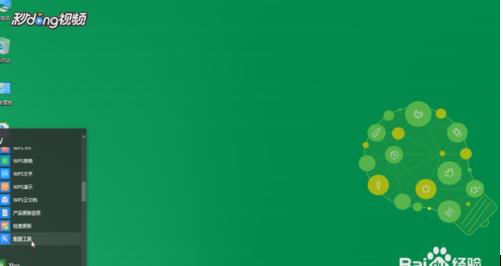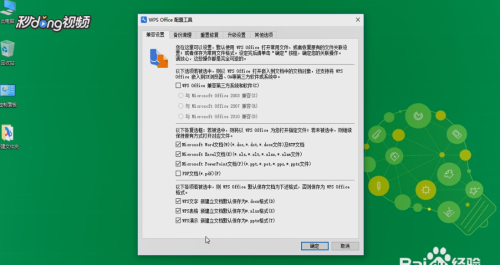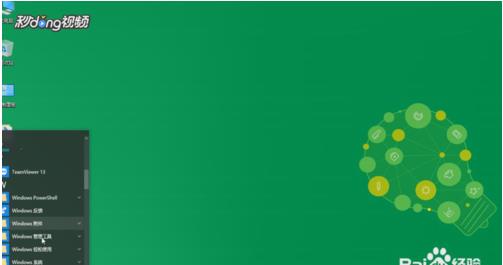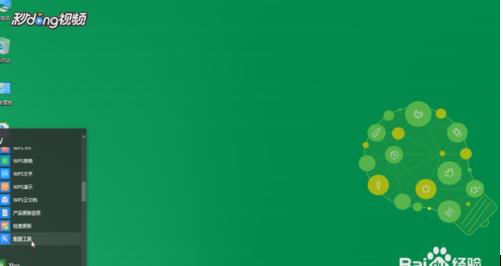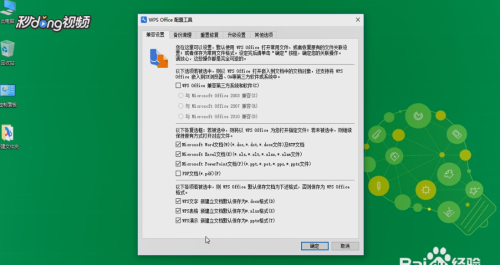在Win10系统下如果同时安装Office或WPS,那么Office应该是doc,docx,xlsx,ppt,pptx默认打开的应用,但是如果WPS是你经常用的,那么你或许想要把他设置为默认打开文档的应用,那么该如何操作呢?一起来看看小编的知识分享。
步骤如下:
1、首先点击开始菜单,找到WPS Office;
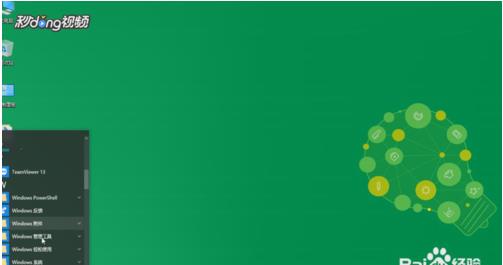
2、点击“WPS Office”,点击“配置工具”打开这个软件
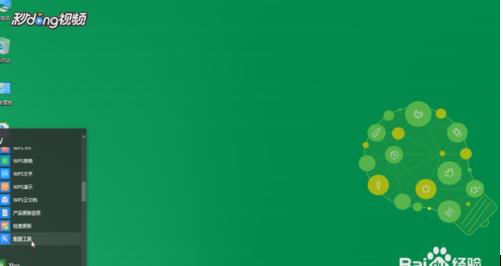
3、这时我们在这个界面,再点击“高级”。选项。

4、接下来我们可以看到中间的几个选项,将“WPS文字”、“WPS表格”、“WPS演示”勾选起来,点击确定按钮。
之后我们常见的几种文档就可以双击使用WPS来打开了,也就成了默认的应用。